Boeken maken in Pages: deze functie moet je even kennen
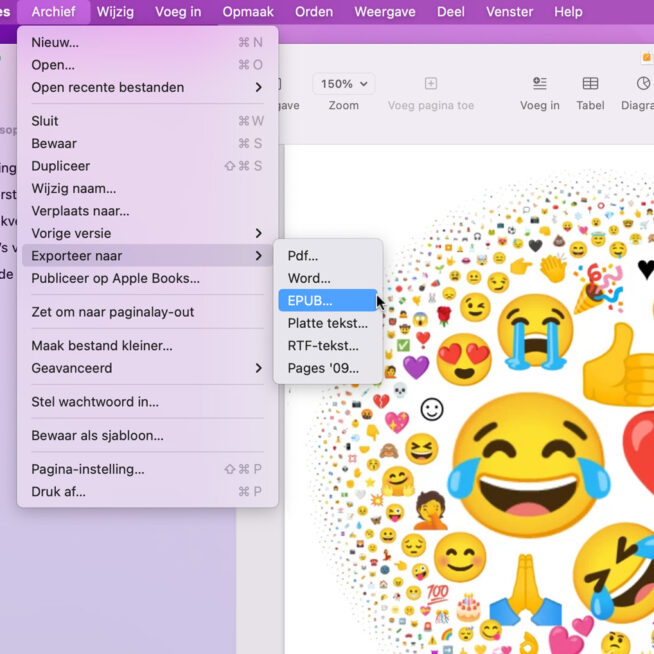
Direct aan de slag?
Ontdek stap voor stap hoe het werkt
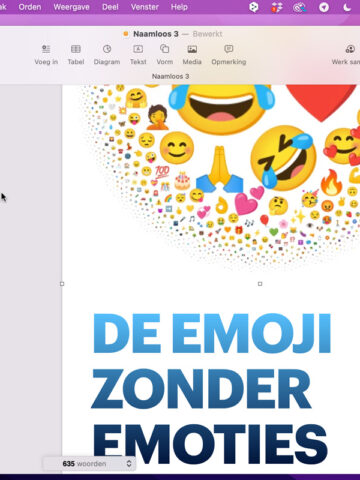
Cover
Maak een aansprekende cover voor je boek, zodat mensen niet kunnen wachten om het te lezen. Gebruik bijvoorbeeld mooie foto’s of afbeeldingen en bedenk een goede titel. Je kunt dit ook doen als je boek klaar is.
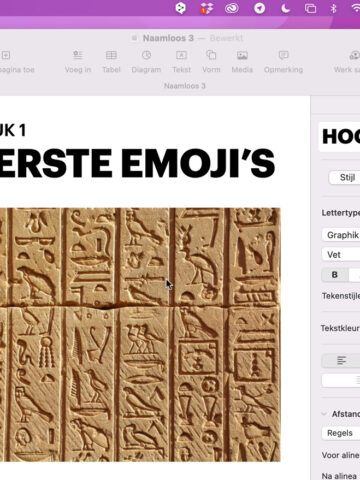
Inhoudsopgave
De inhoudsopgave maak je bijna automatisch: gebruik passende alineastijlen, te vinden via het kwastje. De titel van een hoofdstuk voorzie je van de alineastijl ‘Hoofdstuk’. Check de inhoudsopgave via ‘Weergave>inhoudsopgave’.
Bewaar als ePub
Je boek sla je doorgaans op als .pages-bestand. Maar is het helemaal klaar? Dan maak je er een e-book van door het te exporteren naar het ePub-formaat. Klik hiervoor op ‘Archief>Exporteer>EPUB’.
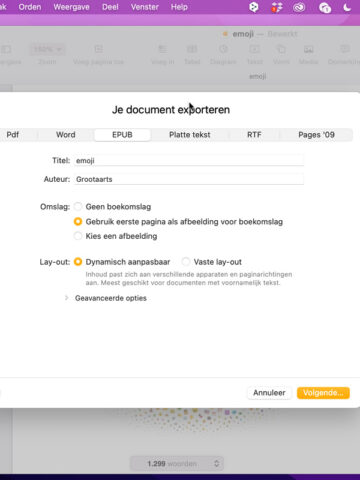
Nogmaals de cover
Had je bij de eerste stap een mooie cover gemaakt? Vink dan de optie ‘Gebruik de eerste pagina als afbeelding voor boekomslag’ aan. Zo niet, ga dan voor de optie ‘Kies een afbeelding’ en kies iets via Finder.
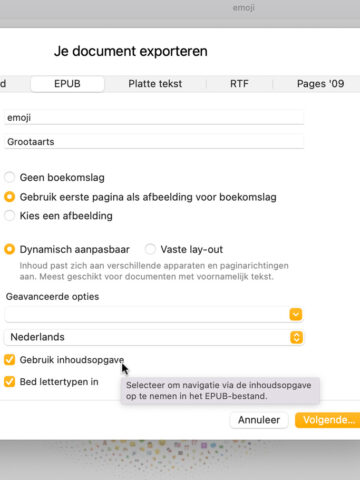
Alle hoofdstukken
Klap de ‘Geavanceerde opties’ open. Vink hier ‘Gebruik inhoudsopgave’ aan. Er wordt dan automatisch een inhoudsopgave aan je digitale boek toegevoegd. Deze is opgebouwd uit de titels van de hoofdstukken.
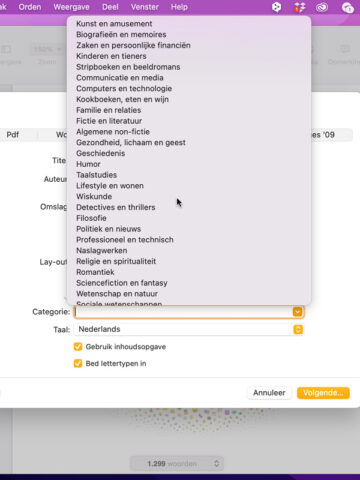
Categorie
Sommige e-readers ordenen je boeken netjes op categorie. Die categorie moet je dan wel zelf even aangeven. Kies uit een van de vele categorieën, zoals ‘Humor’, ‘Romantiek’, of ‘Reizen en avontuur’.
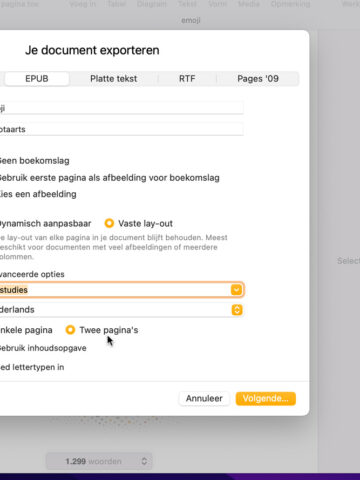
Twee pagina’s
Voor boeken met veel afbeeldingen of meerdere kolommen kun je het best ‘Vaste lay-out’ aanvinken. Dan verschijnt ook de optie ‘Twee pagina’s’. Hiermee forceer je dat pagina’s naast elkaar getoond worden.
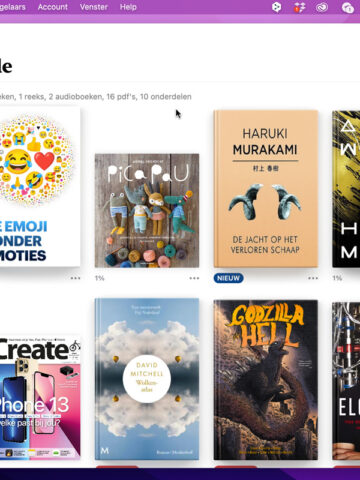
Jouw boek in Boeken
Doorloop de laatste paar stappen op het scherm om je boek op te slaan in Finder. Dubbelklik erop, en je eigen boek wordt automatisch geopend in de app Boeken op je Mac. Net zo ‘echt’ als je andere e-books!
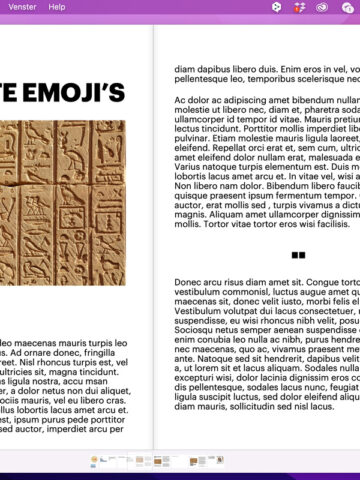
Dubbele pagina
Hier is je e-book, en zoals je hebt aangegeven, zie je steeds twee pagina’s naast elkaar. Je boek komt het best tot zijn recht op Macs met een groot scherm, en op iPads (specifiek in de landschapsmodus).








